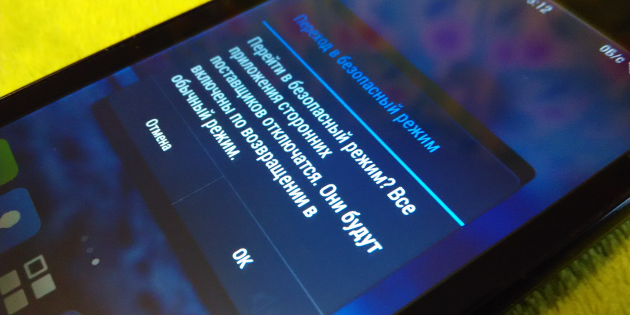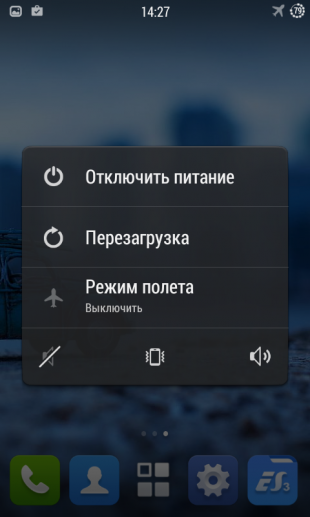Все опытные пользователи Windows знают про существование в этой операционной системе безопасного режима, специально предназначенного для решения проблем и устранения неполадок. Однако далеко не все в курсе, что в вашем мобильном устройстве под управлением Android тоже существует подобная возможность.
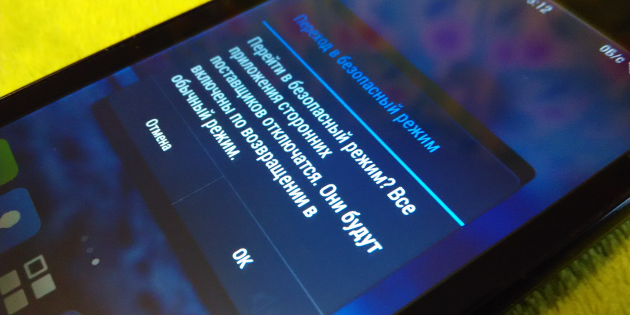
Прежде всего необходимо кратко остановиться на том, зачем вам может понадобиться безопасный режим. Как известно, Android всегда славился своей демократичностью, позволяя своим пользователям такие действия, которые не разрешает никакая другая система. С помощью стороннего программного обеспечения или ручного редактирования системных файлов вы можете изменить внешний вид и поведение операционной системы просто до неузнаваемости. Однако иногда за такое вмешательство приходится расплачиваться.
Если в результате сделанных вами изменений или из-за работы установленных программ Android отказывается нормально функционировать, то именно тогда вам и пригодится безопасный режим. В этом режиме работают только системные приложения, и вы сможете удалить вызывающую проблемы программу, а потом опять перезагрузиться в нормальный режим.
Для входа в безопасный режим Android вам необходимо выполнить следующие действия:
- Нажмите и удерживайте кнопку питания до тех пор, пока не появится меню выключения.
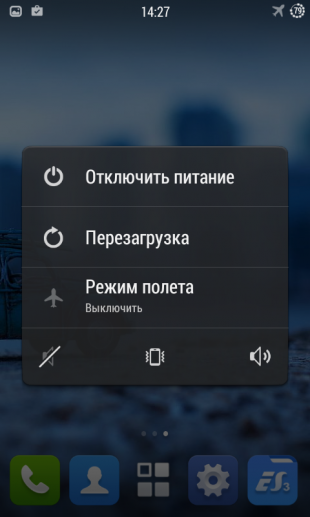
- В этом меню выберите пункт «Отключить питание» и удерживайте на нём палец до появления меню, показанного на рисунке ниже.

- Нажмите «ОК» и дождитесь перезагрузки устройства.

После появления рабочего стола вы увидите в его левом нижнем углу надпись «Безопасный режим». Выполните необходимые изменения или удалите мешающие нормальной работе устройства программы. Кстати, переход в этот режим помогает наглядно оценить, насколько быстро работает «голый» Android и насколько его замедляют установленные вами сторонние лаунчеры, темы, иконки, фоновые программы и прочие пожиратели ресурсов.
Для возвращения обратно просто перезагрузите своё устройство. Иногда наблюдаются сложности с возвращением гаджета к обычной работе, и он упорно продолжает запускаться в безопасном режиме. В этом случае просто выключите устройство, вытащите батарею на несколько минут и опять загрузите Android.
Надеемся, что информация из этой статьи поможет вам решить проблемы в работе вашего смартфона или планшета без необходимости применения более жёстких методов — сброса параметров системы в дефолтное состояние или перепрошивки.